Windows 11におけるシステムの復元手順

エラーやクラッシュが発生している場合は、Windows 11でのシステム復元手順に従ってデバイスを以前のバージョンに戻してください。
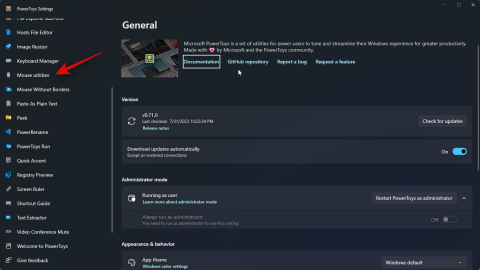
知っておくべきこと
Microsoft は、PowerToy を継続的に更新して、新しいツールを追加し、既存のツールを改善してきました。PowerToys では、PC を最大限に活用できるよう、マウス ユーティリティやその他のマウス用ツールを追加しました。これらの新しいユーティリティには、マウス ポインターを強調表示して画面上で見つけやすくする新しいツールである Find My Mouse が追加されています。
この機能は、マウス ポインタを見つけるのが難しい大きなディスプレイで役立ちます。これに加えて、「マウスを探す」ではマウス ポインタが強調表示されるため、プレゼンテーションなどで画面を共有するときにも役立ちます。PC で Find My Mouse を使用する方法を見てみましょう。
関連: Windows 11 で検索する方法 [4 つの方法を説明]
PowerToys を使用して Windows 11 でマウスの位置を強調表示する方法
まず、PowerToys を PC にダウンロードしてインストールする必要があります。次に、「マウスを探す」を有効にし、好みに合わせてカスタマイズします。以下の手順に従って、プロセスを進めてください。
ステップ 1: PowerToys をインストールし、Find My Mouse を有効にする
PowerToys を PC にインストールする方法は次のとおりです。以下の手順に従って、プロセスを進めてください。
このリンクを開いて、PC に関連する PowerToys バージョンをダウンロードします。
次に、ダウンロードしたらセットアップをダブルクリックして起動します。
下部にある 「ライセンス条項と契約に同意します」 のチェックボックスをオンにします。
ここで、「オプション」 をクリックして、PC 上の Powertoys がインストールされる場所を選択します。
[参照]を選択して 、PowerToys がインストールされている場所を選択します。
場所を選択したら、「OK」をクリックします 。
もう一度「OK」をクリックします 。
最後に、 「インストール」をクリックします。
PowerToys がインストールされたら、 [閉じる]をクリックします。
ここで、[スタート] メニューを起動し、 PowerToysを検索します。検索結果にアプリが表示されたら、クリックして起動します。
次に、 左側のサイドバーで「マウスユーティリティ」 をクリックします。
![Windows でマウスの位置を簡単に強調表示する方法 [2023] Windows でマウスの位置を簡単に強調表示する方法 [2023]](/resources3/r1/image-9923-0914194458291.png)
次に、このツールを使用する場合は、上部にある「マウスの検索を有効にする 」のトグルを有効にします。
![Windows でマウスの位置を簡単に強調表示する方法 [2023] Windows でマウスの位置を簡単に強調表示する方法 [2023]](/resources3/r1/image-1061-0914194459905.png)
以上です!これで、PC 上で Find My Mouse が有効になります。これで、次の手順を使用して、PC で Find My Mouse をカスタマイズして使用できるようになります。
関連: Microsoft の PowerToys を使用して画像、PDF、または画面上のあらゆるものからテキストを抽出する方法
ステップ 2: 「マウスを探す」をカスタマイズして使用する
PC で Find My Mouse をカスタマイズして使用できるようになりました。始めましょう。
[スタート] メニューを起動し、PowerToysを検索します。検索結果にアプリが表示されたら、クリックして起動します。
次に、 左側のサイドバーで「マウスユーティリティ」 をクリックします。
![Windows でマウスの位置を簡単に強調表示する方法 [2023] Windows でマウスの位置を簡単に強調表示する方法 [2023]](/resources3/r1/image-9923-0914194458291.png)
[アクティベーション方法] のドロップダウン メニューをクリックして、Find My Mouse をアクティベートする優先方法を選択します。
![Windows でマウスの位置を簡単に強調表示する方法 [2023] Windows でマウスの位置を簡単に強調表示する方法 [2023]](/resources3/r1/image-2410-0914194501553.png)
好みに応じて、次のオプションのいずれかを選択します。
![Windows でマウスの位置を簡単に強調表示する方法 [2023] Windows でマウスの位置を簡単に強調表示する方法 [2023]](/resources3/r1/image-3760-0914194503214.png)
次に、 「ゲームモードがオンのときはアクティブにしない」チェックボックスをオンにします。これにより、ゲームのプレイ中に「マウスを探す」がアクティブ化されなくなります。
![Windows でマウスの位置を簡単に強調表示する方法 [2023] Windows でマウスの位置を簡単に強調表示する方法 [2023]](/resources3/r1/image-2314-0914194504901.png)
次に、[外観と動作] をクリックして、PC 上で [マウスを探す] をどのように表示するかを選択します。
![Windows でマウスの位置を簡単に強調表示する方法 [2023] Windows でマウスの位置を簡単に強調表示する方法 [2023]](/resources3/r1/image-2216-0914194507043.png)
[オーバーレイの不透明度 (%)] の最初のスライダーを使用して 、オーバーレイの不透明度または透明度を調整します。
![Windows でマウスの位置を簡単に強調表示する方法 [2023] Windows でマウスの位置を簡単に強調表示する方法 [2023]](/resources3/r1/image-5941-0914194507519.png)
次に、 [背景色]のドロップダウン メニューをクリックします。
![Windows でマウスの位置を簡単に強調表示する方法 [2023] Windows でマウスの位置を簡単に強調表示する方法 [2023]](/resources3/r1/image-9946-0914194508376.png)
次に、好みの背景色を選択します。上部のスペクトルを使用して、好みの色をダイヤルできます。
![Windows でマウスの位置を簡単に強調表示する方法 [2023] Windows でマウスの位置を簡単に強調表示する方法 [2023]](/resources3/r1/image-2670-0914194509065.png)
必要に応じて、好みの色の 16 進コードを入力することもできます。
![Windows でマウスの位置を簡単に強調表示する方法 [2023] Windows でマウスの位置を簡単に強調表示する方法 [2023]](/resources3/r1/image-4052-0914194510422.png)
次に、 RGB のドロップダウン メニューをクリックしてRGB または HSV を選択し 、同じ値を入力して好みの色をダイヤルします。
![Windows でマウスの位置を簡単に強調表示する方法 [2023] Windows でマウスの位置を簡単に強調表示する方法 [2023]](/resources3/r1/image-1915-0914194511437.png)
同様に、スポットライトの色のドロップダウン メニューをクリックし、好みのスポットライトの色を選択します。上記のオプションのいずれかを使用して、好みの色をダイヤルインできます。
![Windows でマウスの位置を簡単に強調表示する方法 [2023] Windows でマウスの位置を簡単に強調表示する方法 [2023]](/resources3/r1/image-1332-0914194513058.png)
次に、その横のテキスト ボックスに希望の値を入力して、スポットライトの半径 (px)を選択します。
![Windows でマウスの位置を簡単に強調表示する方法 [2023] Windows でマウスの位置を簡単に強調表示する方法 [2023]](/resources3/r1/image-1343-0914194517497.png)
次のスライダーを使用して、 Spotlight の初期ズームを選択します。これにより、アニメーションの開始時のアニメーションのズーム率が決まります。
![Windows でマウスの位置を簡単に強調表示する方法 [2023] Windows でマウスの位置を簡単に強調表示する方法 [2023]](/resources3/r1/image-6385-0914194519948.png)
最後に、 [アニメーション期間 (��リ秒)]の横に希望の値を入力して、アニメーションの継続時間を選択します 。
![Windows でマウスの位置を簡単に強調表示する方法 [2023] Windows でマウスの位置を簡単に強調表示する方法 [2023]](/resources3/r1/image-6871-0914194521659.png)
次に [除外されたアプリ]をクリックします。これにより、「マウスを探す」を使用したくないアプリを指定できるようになります。
![Windows でマウスの位置を簡単に強調表示する方法 [2023] Windows でマウスの位置を簡単に強調表示する方法 [2023]](/resources3/r1/image-1182-0914194522673.png)
ここで、 「マウスを探す」から除外したいアプリの.exeファイルの名前を入力します 。
![Windows でマウスの位置を簡単に強調表示する方法 [2023] Windows でマウスの位置を簡単に強調表示する方法 [2023]](/resources3/r1/image-1496-0914194523912.png)
特定のアプリの.exeファイル名がわからない場合は、[スタート] メニューでアプリを検索し、[ファイルの場所を開く]をクリックします。
![Windows でマウスの位置を簡単に強調表示する方法 [2023] Windows でマウスの位置を簡単に強調表示する方法 [2023]](/resources3/r1/image-7638-0914194524953.png)
.exe ファイルが表示されます。これで、その名前をメモし、Powertoys に入力してアプリを除外できるようになりました。
![Windows でマウスの位置を簡単に強調表示する方法 [2023] Windows でマウスの位置を簡単に強調表示する方法 [2023]](/resources3/r1/image-8502-0914194526087.png)
お客様のニーズに合わせて Find My Mouse をカスタマイズします。上記の手順で設定したアクティベーション方法を使用して、同じものをアクティベートします。PC では次のように表示されるはずです。アクティブ化したら、アクティブ化メソッドを再度使用してオフにすることができます。
![Windows でマウスの位置を簡単に強調表示する方法 [2023] Windows でマウスの位置を簡単に強調表示する方法 [2023]](/resources3/r1/image-2295-0914194526888.png)
以上です!「マウスを探す」を使用して、マウスが画面上のどこにあっても強調表示できるようになりました。
この投稿が、PC 上でマウスを簡単に強調表示するのに役立つと確信しています。問題が発生した場合、またはさらにお問い合わせがある場合は、以下のコメントセクションを通じてご連絡いただくことをお勧めします。私たちのチームは、可能な限りあらゆる方法でお客様をサポートしたいと考えています。
エラーやクラッシュが発生している場合は、Windows 11でのシステム復元手順に従ってデバイスを以前のバージョンに戻してください。
マイクロソフトオフィスの最良の代替を探しているなら、始めるための6つの優れたソリューションを紹介します。
このチュートリアルでは、特定のフォルダ位置にコマンドプロンプトを開くWindowsデスクトップショートカットアイコンの作成方法を示します。
最近のアップデートをインストールした後に問題が発生した場合に壊れたWindowsアップデートを修正する複数の方法を発見してください。
Windows 11でビデオをスクリーンセーバーとして設定する方法に悩んでいますか?複数のビデオファイル形式に最適な無料ソフトウェアを使用して、解決方法をご紹介します。
Windows 11のナレーター機能にイライラしていますか?複数の簡単な方法でナレーター音声を無効にする方法を学びましょう。
複数のメール受信箱を維持するのは大変な場合があります。特に重要なメールが両方に届く場合は尚更です。この問題に対する解決策を提供する記事です。この記事では、PCおよびApple MacデバイスでMicrosoft OutlookとGmailを同期する方法を学ぶことができます。
キーボードがダブルスペースになる場合は、コンピュータを再起動し、キーボードを掃除してください。その後、キーボード設定を確認します。
リモートデスクトップを介してコンピューターに接続する際に“Windowsはプロファイルを読み込めないため、ログインできません”エラーを解決する方法を示します。
Windowsで何かが起こり、PINが利用できなくなっていますか? パニックにならないでください!この問題を修正し、PINアクセスを回復するための2つの効果的な解決策があります。






